Come mettere iPhone in modalità DFU nel modo più semplice e veloce
 Pubblicato da Boey Wong / 26 gennaio 2022 09:00
Pubblicato da Boey Wong / 26 gennaio 2022 09:00 L'accesso alla modalità DFU dell'iPhone è necessario per risolvere il problema del sistema operativo causato da diversi motivi. La modalità DFU è un modello utile che consente di sovrascrivere un software incompleto o un aggiornamento del sistema operativo non riuscito con nuovi codici, migliorando le prestazioni del tuo iPhone. Tuttavia, potresti essere confuso sul modo più accurato ed efficace per accedere alla modalità DFU. Bene, ora puoi rilassarti perché questo post ti mostrerà i modi più semplici per accedere alla modalità DFU per tutti i modelli di iPhone.
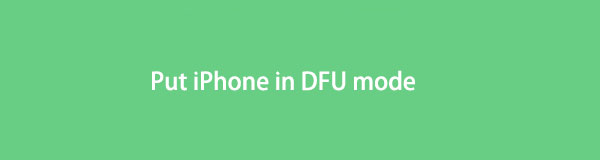

Elenco delle guide
FoneLab ti consente di correggere iPhone / iPad / iPod dalla modalità DFU, dalla modalità di ripristino, dal logo Apple, dalla modalità cuffie, ecc. Allo stato normale senza perdita di dati.
- Risolvi i problemi di sistema iOS disabilitati.
- Estrai dati da dispositivi iOS disabilitati senza perdita di dati.
- È sicuro e facile da usare
Parte 1. Cos'è la modalità DFU per iPhone?
La modalità di aggiornamento del firmware del dispositivo, chiamata modalità DFU, è uno stato per mettere un iPhone o altri dispositivi in una modalità per risolvere i problemi relativi al firmware o al software del dispositivo. DFU è necessario per eseguire il downgrade del sistema operativo del tuo dispositivo o installare un firmware personalizzato per effettuare il jailbreak del tuo iPhone. La modalità DFU viene comunemente scambiata per essere simile alla modalità di ripristino quando in realtà sono l'opposto. La modalità di ripristino aggiorna il tuo dispositivo all'ultima versione di iOS. Al contrario, la modalità DFU di iPhone esegue il downgrade a un iOS prima del tuo attuale iOS.
Il processo per accedere alla modalità DFU è diverso a seconda del modello di iPhone che stai utilizzando. E tieni presente che è possibile accedere e gestire un iPhone in modalità DFU tramite iTunes e Finder. Con ciò, scopri come accedere alla modalità DFU su iPhone X e tutti i modelli di iPhone.
Parte 2. Come mettere iPhone in modalità DFU
Il processo di accesso alla modalità DFU per tutti i tipi di iPhone include la pressione di combinazioni di pulsanti. Sebbene il processo sia diverso per alcuni modelli di iPhone, ti assicuriamo che tutti i processi sono facili e veloci, quindi non devi preoccuparti.
Come mettere iPhone X in modalità DFU (inclusi modelli più recenti)
Mettere iPhone 8, X e tutte le ultime novità in modalità DFU è simile. Questo processo prevede combinazioni del volume e dei pulsanti di accensione laterali.
Passo 1 Innanzitutto, spegni il tuo iPhone e collegalo al tuo computer. Il Finder si aprirà automaticamente se utilizzi un computer con macOS Catalina o una versione successiva. In caso contrario, iTunes si aprirà se utilizzi Windows o macOS Mojave o una versione precedente.
Passo 2 In secondo luogo, tieni premuto il pulsante di accensione laterale sul tuo iPhone. Dopo 3 secondi, tieni premuto il pulsante di riduzione del volume per 10 secondi.
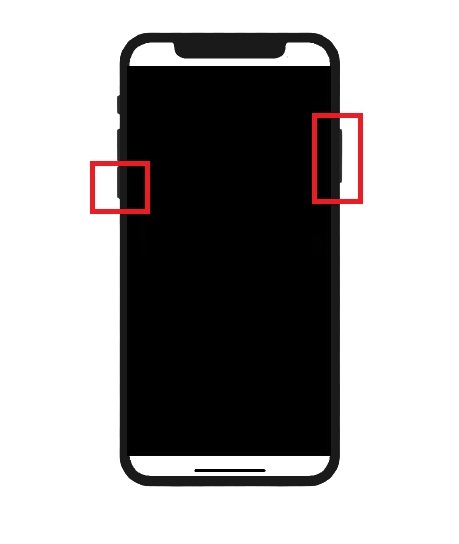
Passo 3 Successivamente, rilascia il pulsante di accensione laterale e tieni premuto il pulsante del volume per 5 secondi. Successivamente, rilascia il pulsante del volume.
Nota: se lo schermo del tuo iPhone rimane vuoto o nero, hai messo correttamente iPhone X in modalità DFU. Hai sbagliato se viene visualizzato il logo Apple, ripeti gli stessi passaggi in tal caso.
FoneLab ti consente di correggere iPhone / iPad / iPod dalla modalità DFU, dalla modalità di ripristino, dal logo Apple, dalla modalità cuffie, ecc. Allo stato normale senza perdita di dati.
- Risolvi i problemi di sistema iOS disabilitati.
- Estrai dati da dispositivi iOS disabilitati senza perdita di dati.
- È sicuro e facile da usare
Tuttavia, i pulsanti utilizzati differiranno se utilizzi un iPhone 7 o iPhone 7 Plus.
Come accedere alla modalità DFU su iPhone 7
Per iPhone 7 e 7 Plus, il processo include l'utilizzo dei pulsanti di accensione home e laterali.
Passo 1 Per iniziare, spegni il tuo iPhone e collegalo al tuo computer. A seconda del tuo computer, iTunes o Finder verranno eseguiti automaticamente.
Passo 2 Successivamente, tieni premuto il pulsante di accensione sul tuo iPhone per 3 secondi. Quindi, tieni premuto il pulsante Home e il pulsante di accensione laterale. Fallo per 10 secondi, quindi rilascia entrambi i pulsanti del tutto.
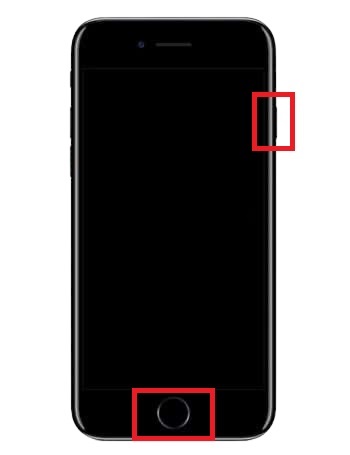
Nota: sei entrato correttamente in modalità DFU se lo schermo del tuo iPhone rimane vuoto. Tuttavia, se viene visualizzato il logo Apple, devi ripetere la stessa procedura.
Allo stesso modo, l'inserimento di DFU per iPhone 6 e versioni precedenti include l'utilizzo dei pulsanti di accensione e home ma tempi leggermente diversi.
Come accedere alla modalità DFU su iPhone 6 o precedenti
Anche per i precedenti modelli di iPhone, il processo è facile e veloce. Come i passaggi precedenti, è necessario seguire i passaggi esatti.
Passo 1 Inizia spegnendo il tuo iPhone. Successivamente, collegalo al tuo computer. Finder o iTunes devono essere eseguiti automaticamente dopo. Altrimenti, eseguili manualmente.
Passo 2 Per breve tempo, tieni premuto il pulsante di accensione laterale o superiore del tuo iPhone per 3 secondi. Mentre stai ancora premendo il pulsante di accensione laterale, tieni premuto il pulsante Home per 10 secondi.
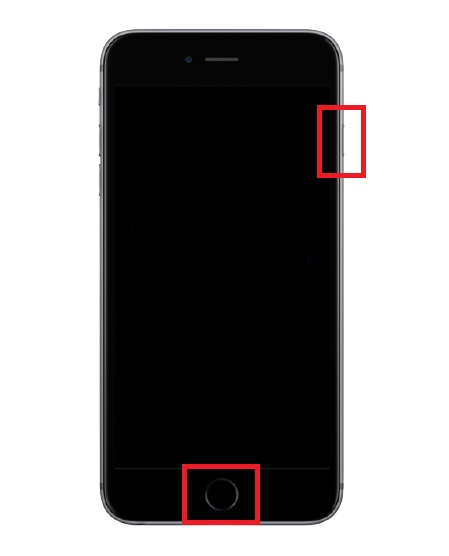
Passo 3 Infine, rilascia il pulsante di accensione e continua a premere il pulsante Home per altri 5 secondi.
Nota: lo schermo del tuo iPhone deve rimanere nero per confermare che è in modalità DFU. Altrimenti, ripeti gli stessi passaggi per accedere correttamente alla modalità DFU di iPhone.
Tuttavia, cosa succede se il tuo dispositivo è bloccato in modalità DFU? Cosa farai se il tuo iPhone non tornerà al suo stato normale dopo aver fatto ciò che intendevi fare? Niente panico perché questo post ti copre le spalle.
Parte 3. Come togliere iPhone dalla modalità DFU con FoneLab iOS System Recovery
FoneLab iOS System Recovery è uno strumento accessibile e versatile in grado di risolvere molti problemi per i dispositivi iOS. Le funzionalità di ripristino del sistema iOS di FoneLab per la riparazione degli iPhone sono bloccate dalla modalità DFU, dal logo Apple e da altre modalità alla normalità. Inoltre, questa funzione risolve le anomalie sul sistema iOS o sul software dei dispositivi iOS. Inoltre, risolve i problemi senza perdere alcun dato.
FoneLab ti consente di correggere iPhone / iPad / iPod dalla modalità DFU, dalla modalità di ripristino, dal logo Apple, dalla modalità cuffie, ecc. Allo stato normale senza perdita di dati.
- Risolvi i problemi di sistema iOS disabilitati.
- Estrai dati da dispositivi iOS disabilitati senza perdita di dati.
- È sicuro e facile da usare
Passo 1 Innanzitutto, scarica e installa FoneLab iOS System Recovery sul tuo computer. Tieni presente che questo strumento è disponibile sia per Mac che per Windows.

Passo 2 Esegui FoneLab per iOS e fai clic su Ripristino del sistema iOS dall'interfaccia.

Passo 3 In terzo luogo, fare clic sul pulsante Start.
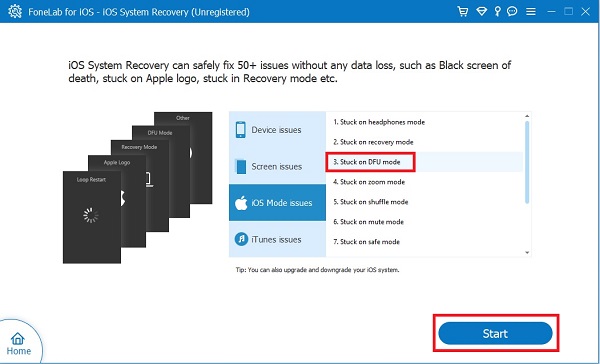
Passo 4 Infine, seleziona Modalità standard, quindi fai clic su Conferma.
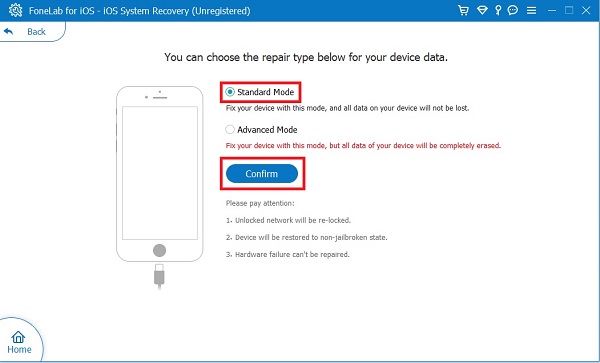
Passo 5 Dovrai anche collegare il tuo iPhone bloccato in modalità DFU al tuo computer. Infine, fai clic su Correggi per iniziare il processo.
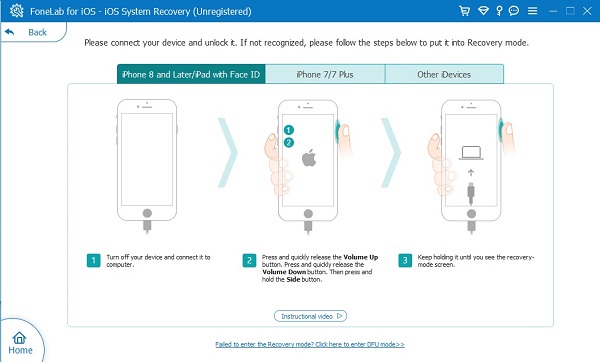
Parte 4. Domande frequenti sulla modalità DFU di iPhone
Come togliere iPhone dalla modalità DFU oltre al ripristino del sistema iOS?
Il riavvio del tuo iPhone è il modo più semplice per uscire dalla modalità DFU. Per fare ciò, fare riferimento ai passaggi seguenti:
Per uscire dalla modalità DFU di iPhone X, iPhone 8 e modelli più recenti, premi il pulsante di aumento del volume, quindi premi il pulsante di riduzione del volume. Dopo quelle pressioni rapide, tieni premuto il pulsante di accensione laterale fino al riavvio del dispositivo.
Per iPhone 7, premi i pulsanti laterali di accensione e riduzione del volume fino al riavvio dell'iPhone.
Infine, per iPhone 6S e modelli successivi, tieni premuti i pulsanti laterali o di piena potenza e home fino al riavvio del dispositivo.
La modalità DFU è dannosa per iPhone?
Sebbene la modalità DFU sia molto vantaggiosa per alcuni casi, non rimuove il fatto che in qualche modo mette a rischio il tuo dispositivo. Tali rischi includono il danneggiamento del software o la violazione della politica di garanzia a causa del jailbreak e del downgrade del sistema operativo.
DFU può invalidare la garanzia?
Sì, DFU può invalidare la garanzia per il tuo dispositivo iOS. Il jailbreak o l'un-jailbreak possono danneggiare il sistema operativo del tuo dispositivo o violare alcune linee guida per la garanzia Apple.
iPhone DFU cancella tutto?
Sì, DFU elimina tutto sul tuo iPhone una volta che l'hai fatto. Inoltre, dovrai ripristinare il tuo dispositivo dopo aver subito la modalità DFU. Pertanto, è fondamentale creare un backup dei dati del tuo iPhone prima di entrare in modalità DFU in modo da avere qualcosa da ripristinare in seguito.
Hai appena imparato a mettere iPhone X in modalità DFU insieme a tutti i dispositivi iPhone. A questo punto, devi già renderti conto di quanto sia facile. Ma incontrare problemi come l'essere bloccato in modalità DFU è inevitabile, motivo per cui questo post ha mostrato anche il modo migliore per risolvere un problema del genere. FoneLab iOS System Recovery è lo strumento perfetto per risolvere tutti i problemi dei dispositivi iOS, siano essi OSiPhone, iPhone, software o hardware. Quindi, come togliere iPhone dalla modalità DFU o iPhone non entrerà in modalità DFU? FoneLab iOS System Recovery è la risposta per te. È disponibile sia per Mac che per Windows con un'interfaccia intuitiva. Tuttavia, entra ora in modalità DFU e ripara il tuo iPhone.
FoneLab ti consente di correggere iPhone / iPad / iPod dalla modalità DFU, dalla modalità di ripristino, dal logo Apple, dalla modalità cuffie, ecc. Allo stato normale senza perdita di dati.
- Risolvi i problemi di sistema iOS disabilitati.
- Estrai dati da dispositivi iOS disabilitati senza perdita di dati.
- È sicuro e facile da usare
